Este guia explica como criar um preço e um código promocional com Dacasts paywall para rentabilizar o conteúdo de vídeo.
Antes de nos debruçarmos sobre o assunto, vamos discutir os tipos de monetização disponíveis com o Dacast.
Tipos de monetização disponíveis com o Dacast
Existem três métodos de monetização oferecidos pela Dacast: SVOD, TVOD e AVOD.
SVOD é um método baseado em subscrição que permite aos espectadores ter acesso ilimitado a uma biblioteca de vídeos durante o período de duração da sua subscrição. As subscrições são normalmente semanais, mensais ou trimestrais.
TVOD é mais vulgarmente conhecido como pay-per-view. Como o nome sugere, os espectadores pagam pelo que querem ver.
AVOD refere-se à monetização baseada em anúncios. Tem a opção de apresentar anúncios no seu conteúdo. Os anúncios são financiados pelos seus anunciantes, pelo que, em vez de pagarem do seu bolso, os seus espectadores pagam o conteúdo com um minuto ou mais do seu tempo.
Como definir um preço para o meu conteúdo de vídeo
Primeiro, certifique-se de que o acesso pago está ativado. Para o fazer, aceda ao separador “Paywall” num conteúdo específico e active a opção “Paywall ativado”, deslocando-se para a direita:
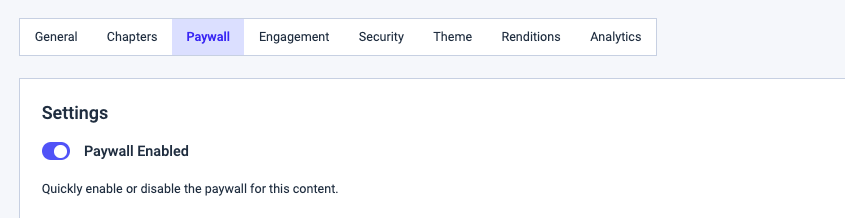
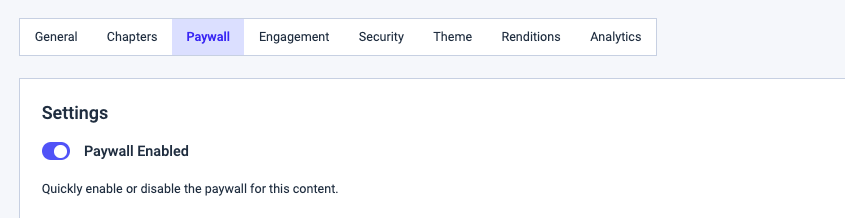
Se o botão de alternância estiver desligado, não será apresentado qualquer acesso pago. Caso contrário, o acesso pago é desativado de acordo com as predefinições.
Em seguida, vá para Preços e clique em Novo preço e introduza um novo montante para monetização ou clique no ícone de edição de lápis. Este ícone aparece quando se passa o rato sobre o lado. Utilize este botão para editar o montante existente e todos os outros pormenores.


Se optar por criar uma nova predefinição de preço, aparecerá a seguinte janela. Preencha as informações que lhe são pedidas na janela de pop-up:
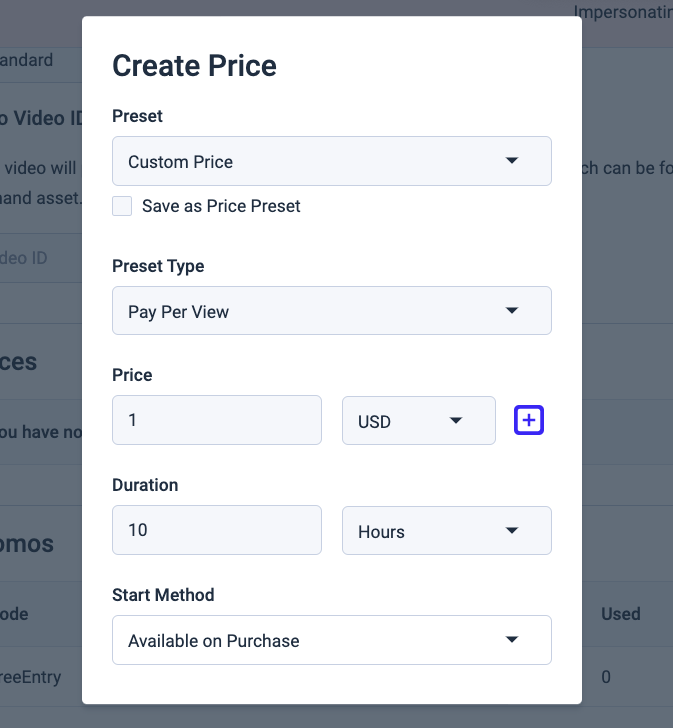
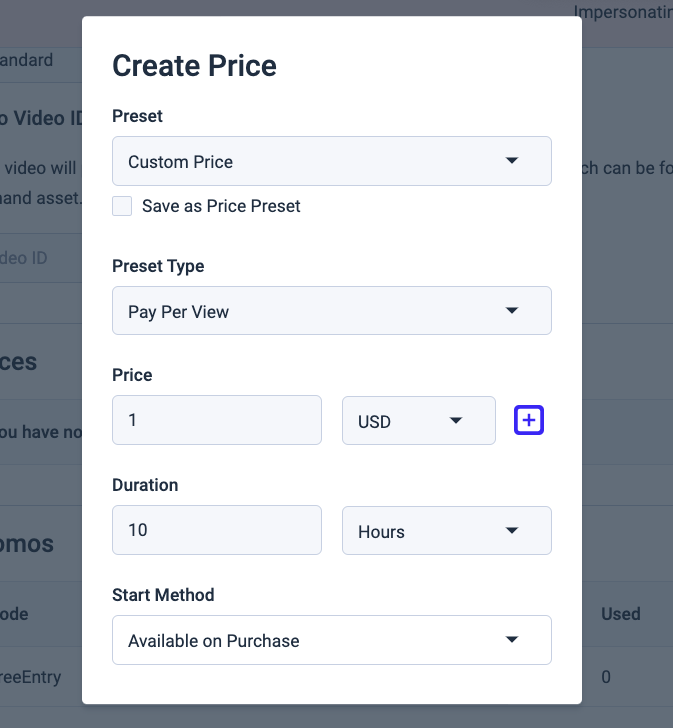
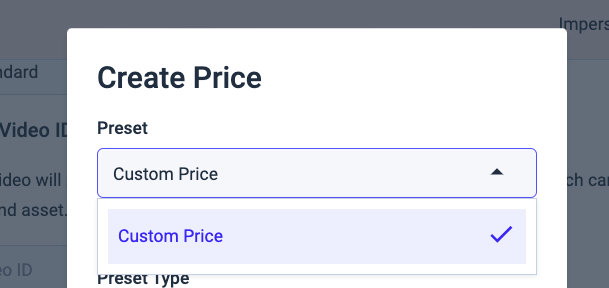
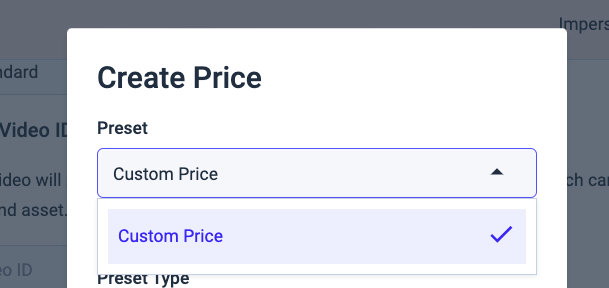
Segue-se uma breve descrição do que cada domínio está a pedir:
- Predefinição: Uma predefinição permite-lhe reutilizar um pay-per-view ou uma subscrição que tenha criado no passado. Marque a caixa junto a Guardar como predefinição de preço se pretender reutilizar essa definição no futuro.
- Tipo de predefinição: Permite-lhe escolher entre pay-per-view ou subscrição.
- Preço: Permite-lhe ditar o montante e escolher uma moeda (USD, AUD, GBP). Existe também uma opção para adicionar outro montante e moeda, clicando na opção Adicionar outro preço.


- Duração: Definir a duração do acesso ao seu conteúdo
Para Pay-Per-View
: Configurar a duração do acesso do seu conteúdo (horas/dias/semanas/meses).
Para Pay-Per-View
: Para o seu Método de iníciodecida agendar após a compra do PPV ou agende-o com base na data/hora/fuso horário.
Para subscrição
: Configurar a recorrência da subscrição semanalmente/mensalmente/trimestralmente/bianualmente.
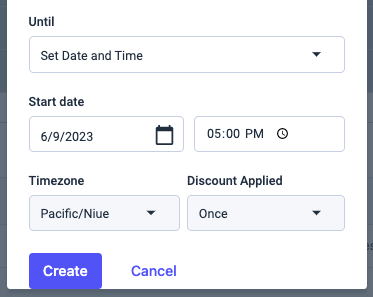
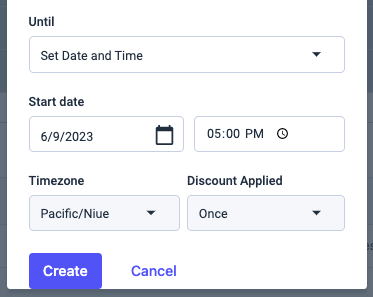
Clique no botão Criar quando terminar para guardar.
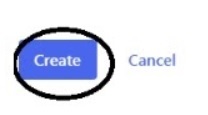
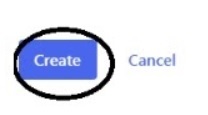
Como aplicar um código promocional em Dacast
Esta funcionalidade do Dacast permite-lhe criar e editar códigos promocionais específicos para o seu conteúdo de vídeo.


Se optar por criar um novo código promocional, aparecerá a janela seguinte. Preencha as seguintes informações na janela de pop-up:
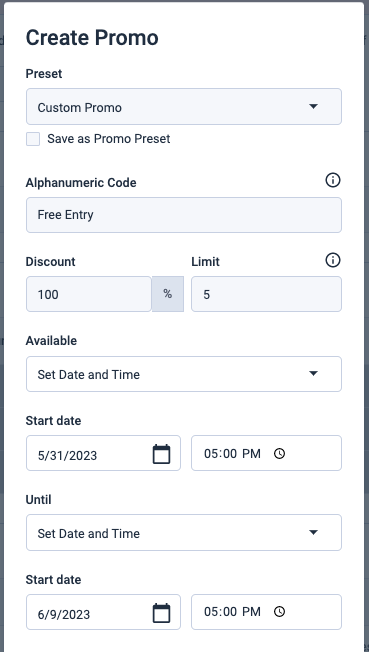
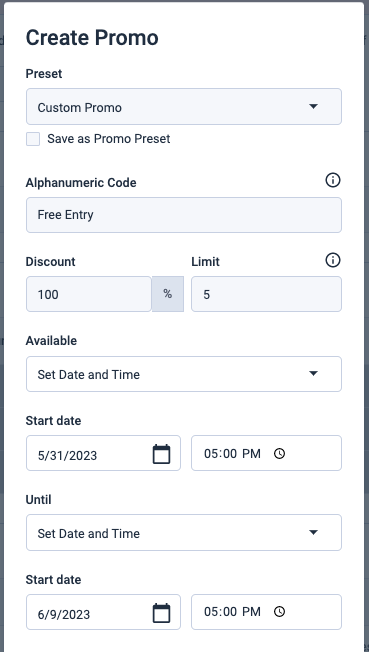
Segue-se uma descrição dos campos que terá de preencher nesta janela:
- Predefinição: Tal como a opção de predefinição para um novo preço, uma predefinição permite-lhe reutilizar um código promocional existente que tenha criado no passado. Se criar um novo código promocional e decidir guardá-lo como uma predefinição, poderá reutilizá-lo no futuro.
- Código alfanumérico: Definir o nome de um código promocional de desconto (mínimo de 5 caracteres). Pode ser uma série de dígitos, letras ou uma mistura de ambos. Não é possível reutilizar o mesmo código alfanumérico depois de criado, a menos que o elimine.
- Desconto: Definir qualquer percentagem de desconto (100% para um passe livre).
- Limite: Definir um número máximo de acesso. Para acesso ilimitado, basta deixar a caixa em branco.
- Tipo de taxa: Defina o seu código promocional como um pay-per-view ou uma subscrição, de acordo com o tipo de preço criado.
- Código promocional Data de início/fim: Programar o seu código promocional. Seleccione quando o seu código promocional entra em vigor e quando expira. Se pretender que um código promocional permaneça disponível indefinidamente, não preencha a data final. Caso contrário, é necessária uma data de início.
- Fuso horário: Seleccione a partir de qualquer fuso horário do mundo.
Tenha em atenção que pode ter um máximo de 999.999 códigos promocionais no seu tarifário Pay Per View. Isto é por canal ou por conteúdo de vídeo.
Clique no botão Criar para guardar tudo.
Como definir os preços dos grupos associados
Os preços de grupo dão aos seus espectadores acesso a vários conteúdos, pagando apenas uma vez e não por cada conteúdo.
Pode atribuir um preço a várias peças de conteúdo de vídeo. Uma vez pago, dá ao espetador acesso a cada conteúdo que tenha incluído na lista de conteúdos de grupo (tanto conteúdo VOD como transmissão em direto).
Tenha em atenção que o preço de grupo não é uma lista de reprodução.
Para definir preços de grupo associados, comece por aceder ao separador Paywall. Clique em Grupos.
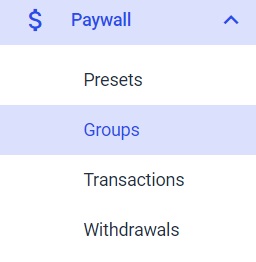
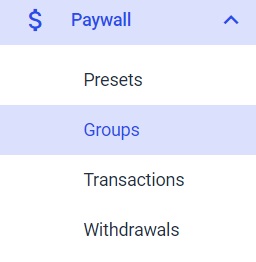
Em seguida, clique no separador Criar grupo de preços para preços ou Criar grupo promocional para códigos promocionais:
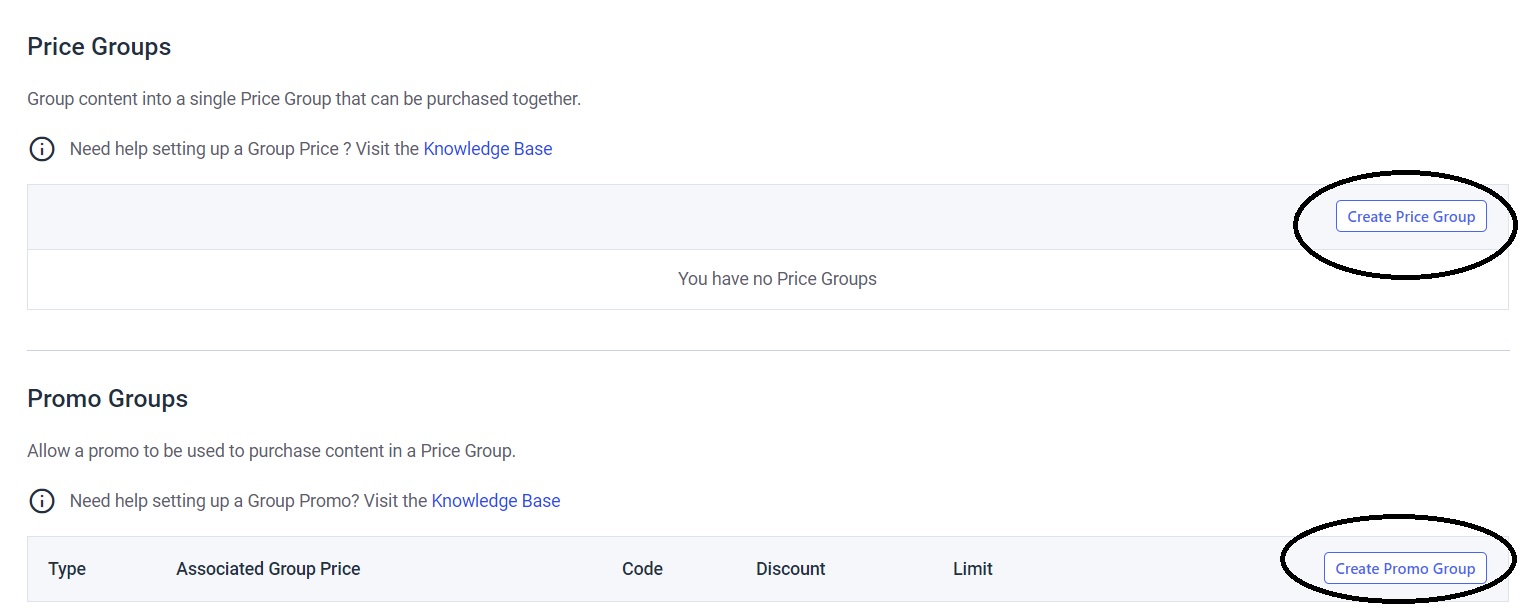
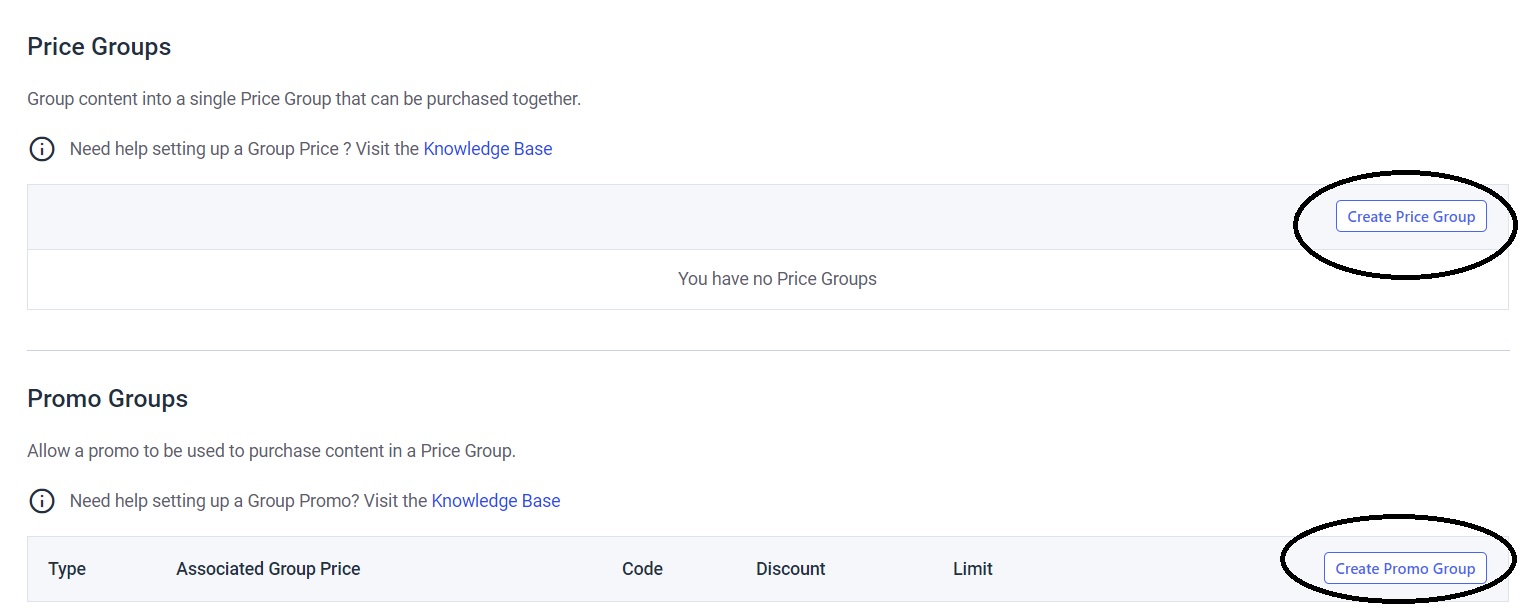
Aparecerá a seguinte janela pop-up. Fornecer as informações solicitadas.
O processo de criação de preços de grupo é praticamente idêntico ao da criação de preços de pay-per-view e de subscrição. A única diferença é que é necessário adicionar um nome ao novo grupo de preços.
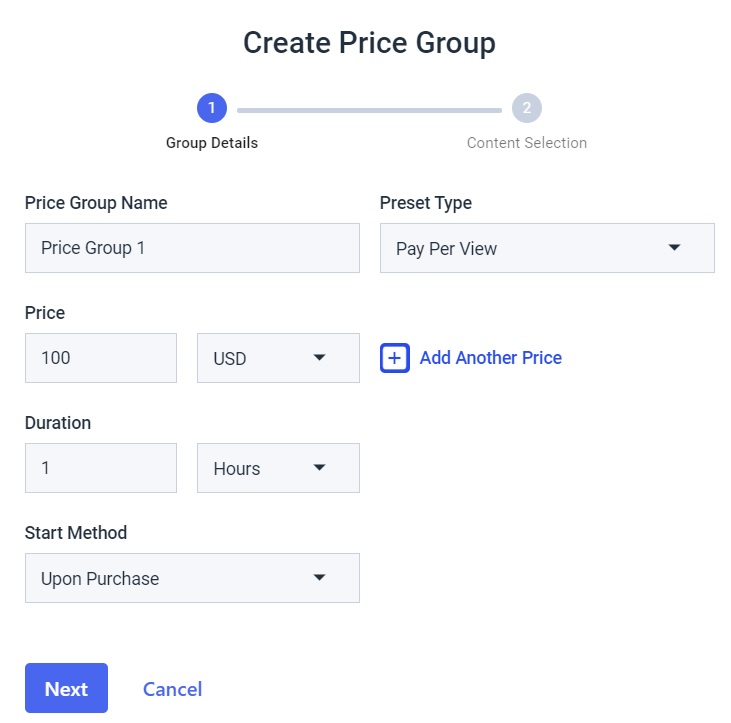
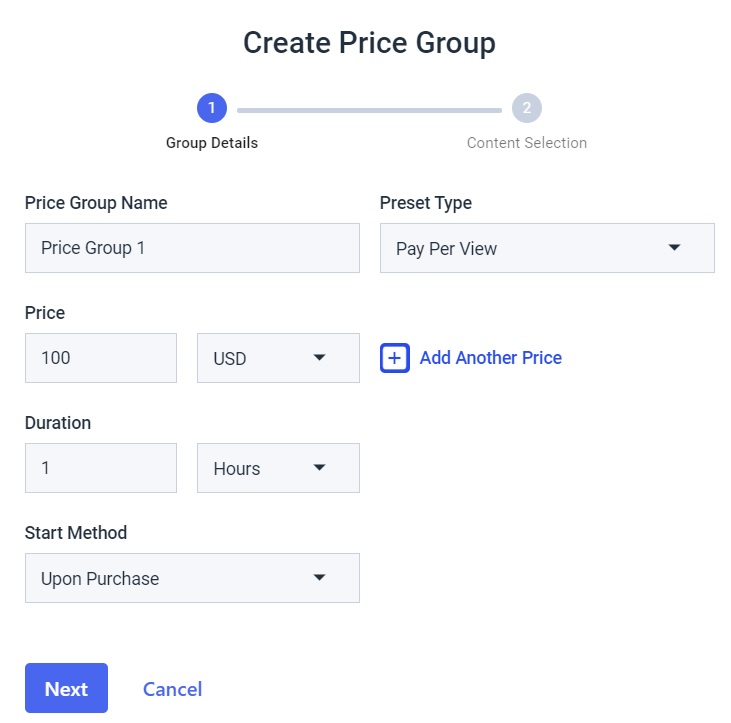
Clique em Seguinte e adicione o número de conteúdos que pretender dos seus canais VOD e em direto. Para tal, coloque um visto na caixa junto ao conteúdo e clique na seta central para adicionar tantos conteúdos quantos quiser.
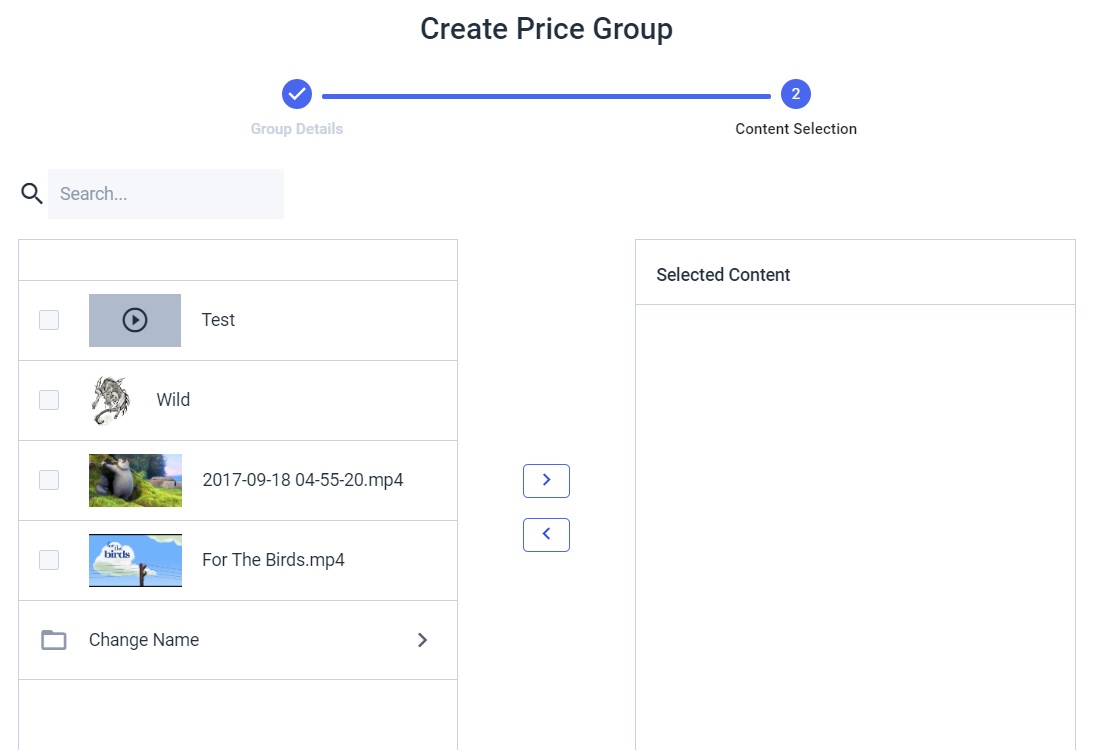
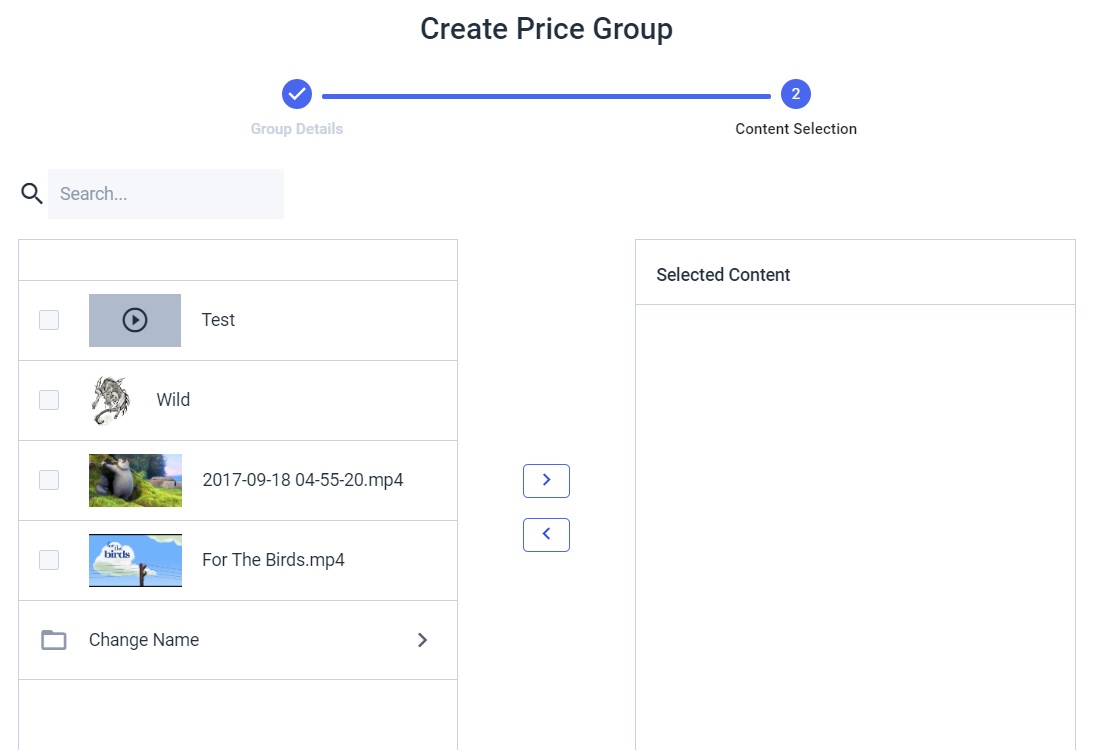
Clique em Criar quando estiver pronto para guardar o seu progresso. O seu preço de grupo será guardado e apresentado no separador de preços de grupo.
O mesmo processo aplica-se à criação de um grupo de códigos promocionais.
Como aplicar um código promocional aos preços de grupo
Para aplicar um código promocional aos preços de grupo, navegue até Criar grupo de códigos promocionais. Em seguida, aceda ao Painel de controlo.
A partir daí, clique no separador “Grupo associado” e seleccione um grupo de preços.
Continue preenchendo todas as informações solicitadas na janela pop-up.
A interface do código promocional e os passos de criação são quase os mesmos que quando cria um código promocional para um preço normal de pay-per-view ou de subscrição, exceto que terá de o associar a um grupo de preços criado anteriormente no menu pendente Grupo Associado.
Depois, clique em Criar quando todas as informações necessárias estiverem preenchidas.
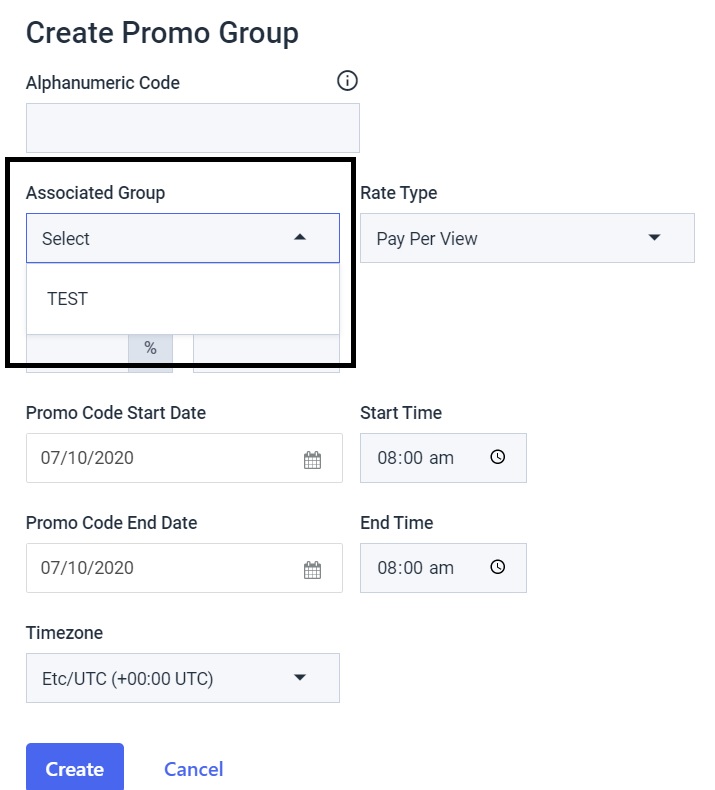
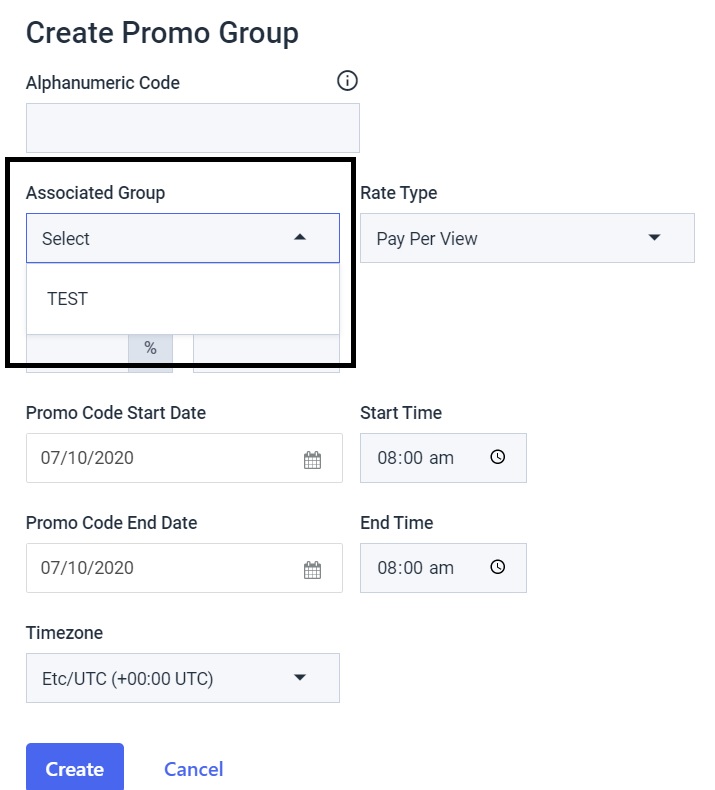
Como editar ou eliminar um preço, grupo de preços ou código promocional
Aceda à secção Paywall na barra lateral esquerda e clique em Grupos. Desloque-se para o grupo de preços ou grupo promocional que pretende alterar e clique no ícone do lápis:
Depois de clicar em Editar, a janela pop-up reaparecerá e permitir-lhe-á alterar as informações de preços/código promocional para o grupo de preços/grupo promocional.
Clique em Criar para guardar.
Ainda não é utilizador do Dacast? Experimente a nossa plataforma GRATUITAMENTE durante 14 dias
Recursos adicionais
- O que é a monetização de vídeo e o Dacast suporta-a?
- Monetização de vídeos: Como usar o novo Paywall do Dacast
- Monetização de vídeo: Como escolher um modelo de monetização por paywall

